今天在发货的时候看到信封上面有一个流水号的条形码,其实这种流水号的条形码,使用条形码生成软件去进行制作的话是非常简单的,只需要使用数据对象类型“序列生成”就可以轻松实现这种流水号条形码效果了。接下来我们一起来看下在条形码生成软件中是如何快速生成这种快递单流水号条形码的具体操作步骤吧。
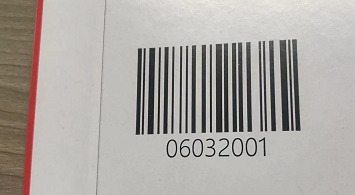
打开条形码生成软件,点击“新建”标签,在“文档设置”中设置选择打印机,纸张选择“自定义大小”,设置标签纸张宽、高行列等标签纸张参数信息。接着点击软件左侧工具栏中“绘制一维条码”,并在标签画布上进行绘制一个条形码对象。
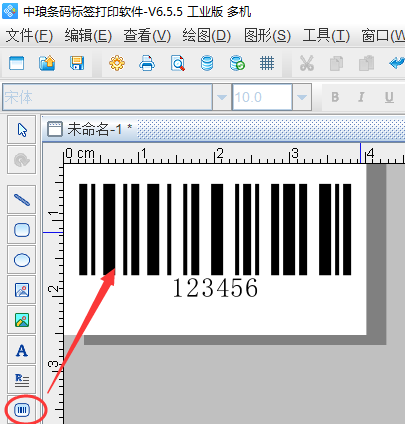
流水号条形码数据:
1)固定部分——鼠标双击绘制的条形码,弹出“图形属性”,在数据源-数据对象下点击“修改”,使用数据对象类型“手动输入”的方式将固定显示的流水号条形码数据输入进去;
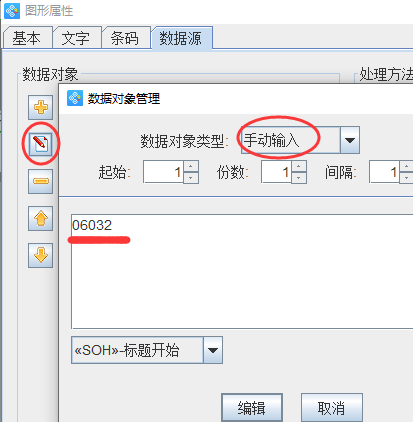
2)流水号——在固定数据下面点击添加“+”,数据对象类型使用“序列生成”,其中里面的序列字符集,开始字符串等都不需要进行修改,软件默认的就可以;添加完成之后在右侧在“+”处理方法,处理方法类型选择“补齐”,位置“左端”,目标长度“3”,填充字符“0”。
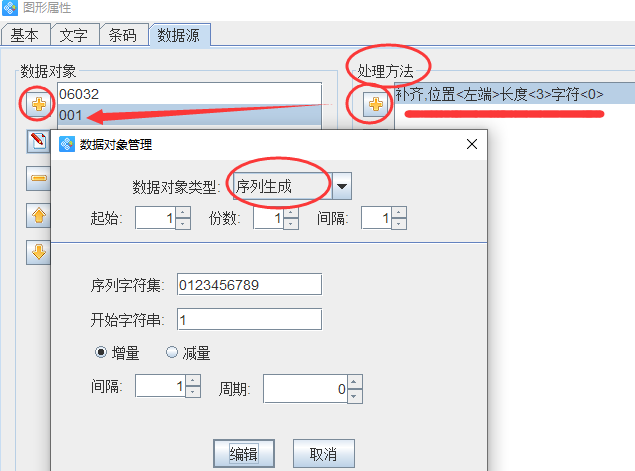
制作完成点击打印预览,通过翻页即可查看到制作好的快递单流水号条形码效果了。
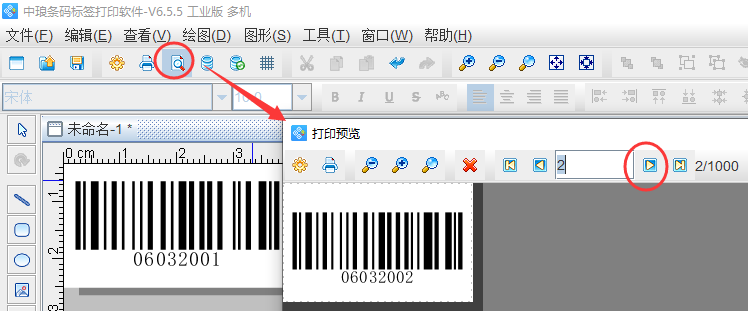
到这里关于条形码生成软件制作快递单流水号条形码的操作步骤就结束了,是不是很简单呢,有需要此效果的可参考文章中的制作步骤进行操作哦。